Verwenden von Cleaner zum Nutzen
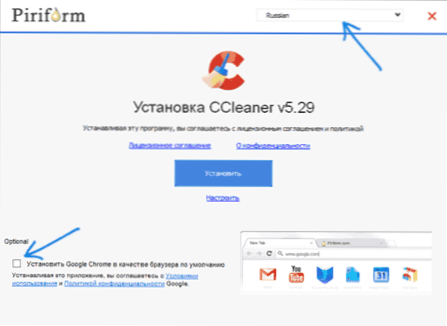
- 839
- 22
- Lina Leberer
CCleaner ist das beliebteste kostenlose Computerreinigungsprogramm, das dem Benutzer eine hervorragende Funktionen für die Entfernung unnötiger Dateien und die Optimierung der Computerleistung ermöglicht. Mit dem Programm können Sie temporäre Dateien löschen, die Browser -Cache- und Registrierungsschlüssel sicher sein, Dateien aus dem Korb und vieles mehr und in Bezug auf die Kombination von Effizienz und Sicherheit für den Anfänger -Benutzer -Ccleaner - möglicherweise der Führer unter diese Art von Programm.
Die Erfahrung zeigt jedoch, dass die meisten Anfänger -Benutzer im automatischen Modus Reinigung durchführen (oder, was noch schlimmer ist, alle Punkte feststellen und alles reinigen, was möglich ist) und nicht immer weiß, wie man CCleaner verwendet, was und warum es reinigt und was es ist Reinigt und was es reinigt und was es reinigt und was es reinigt, ist möglich, und möglicherweise ist es besser, nicht zu reinigen. Dies wird in diesen Anweisungen zur Verwendung einer Computerreinigung mit CCleaner ohne Schaden an das System besprochen. Cm. Außerdem: So reinigen Sie die Festplatte C von unnötigen Dateien (zusätzliche Methoden zusätzlich zu CCleaner), die besten Programme zum Reinigen des Computers vom Müll.
Hinweis: Wie die meisten Computerreinigungsprogramme kann CCleaner zu Problemen mit Windows oder dem Herunterladen eines Computers führen. Trotz der Tatsache, dass dies normalerweise nicht geschieht, kann ich das Fehlen von Problemen nicht garantieren.
So herunterladen und installieren Sie CCleaner
Sie können CCleaner kostenlos von der offiziellen Website https: // www herunterladen.Cleaner.Com/ru -ru/ccleaner - Wählen Sie den Download in der kostenlosen Spalte unten aus, wenn Sie eine kostenlose Version benötigen (ziemlich funktionale Version, ist vollständig mit Windows 10, 8 und Windows 7 kompatibel).
Die Installation des Programms ist nicht schwierig (wenn das Installationsprogramm in englischer Sprache eröffnet wurde, wählen Sie die russische Sprache oben rechts aus) jedoch beachten Sie, dass es in Abwesenheit von Google Chrome auf dem Computer vorgeschlagen wird, es zu installieren (Sie kann die Marke entfernen, wenn Sie ablehnen möchten).
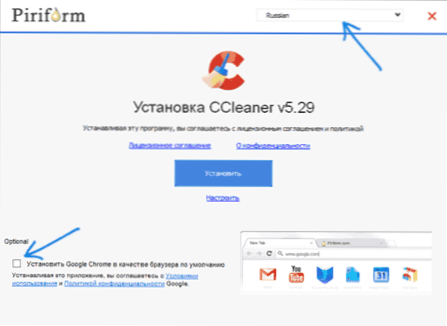
Sie können auch die Installationsparameter ändern, indem Sie unter der Schaltfläche "Set" klicken "set".
In den meisten Fällen ist nicht erforderlich, etwas in den Installationsparametern zu ändern. Am Ende des Prozesses wird das Cleaner -Etikett auf dem Desktop angezeigt und das Programm kann gestartet werden.
So verwenden Sie CCleaner, was zu löschen und was auf einem Computer gelassen werden soll
Die Standardmethode zur Verwendung von CCleaner für viele Benutzer besteht darin, im Hauptfenster des Programms auf die Schaltfläche "Analyse" zu klicken, und dann auf die Schaltfläche "Reinigung" und warten Sie, bis der Computer automatisch von unnötigen Daten reinigen kann.
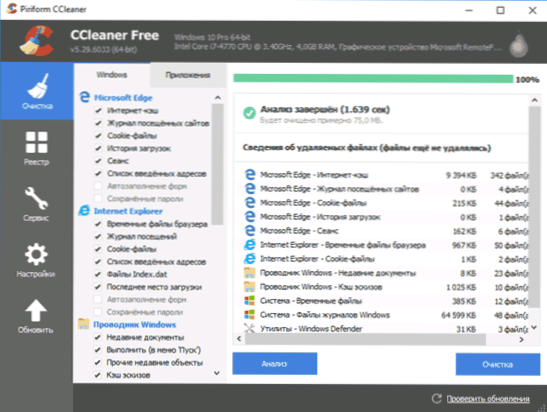
Standardmäßig delektriert CCleaner eine erhebliche Anzahl von Dateien, und wenn der Computer seit langem nicht gereinigt wurde, kann die Größe des freigegebenen Speicherplatzes auf der Festplatte beeindrucken (das Screenshop zeigt das Programmfenster nach der Verwendung des kürzlich installierten Windows 10. Es wurde also nicht viel Platz veröffentlicht).
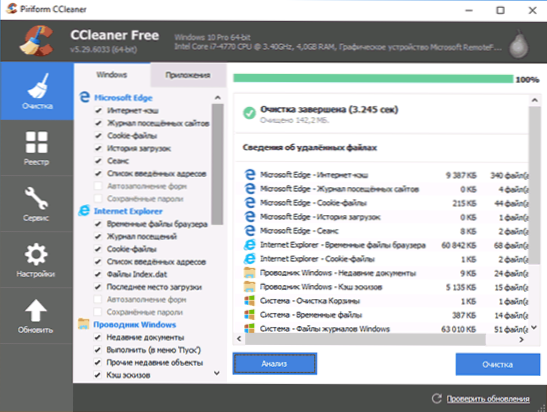
Die Standardreinigungsparameter sind sicher (obwohl es Nuancen gibt, und daher würde ich vor der ersten Reinigung immer noch empfehlen, ein System zur Wiederherstellung des Systems zu erstellen), aber Sie können über die Effizienz und den Nutzen einiger von ihnen streiten als ich Tu es.
Einige der Punkte sind wirklich in der Lage, den Speicherplatz zu reinigen, aber nicht zu beschleunigen, sondern zu einer Verringerung der Computerleistung werden wir zunächst über solche Parameter sprechen.
Microsoft Edge und Internet Explorer, Google Chrome und Mozilla Firefox Browser
Beginnen wir zunächst den Browser -Cache reinigen. Optionen für die Reinigung des Cache, das Magazin der Websites, die Liste der Adressen und diese Sitzungen sind standardmäßig für alle Browser enthalten, die auf dem Abschnitt "Reinigung" auf der Registerkarte Windows (für gebaute Browser) und die "gefunden wurden" und die " Anhang "Registerkarte" Tab (für Browser in der dritten Party, mit Browsern basierend auf dem Basis -Chrom, zum Beispiel Yandex Browser, wird als Google Chrome angezeigt).
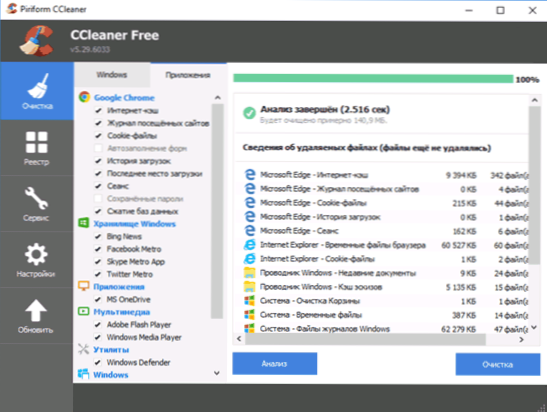
Ist es gut, dass wir diese Elemente reinigen? Wenn Sie ein gewöhnlicher Heimnutzer sind - meistens nicht sehr:
- Der Browser -Cache ist verschiedene Elemente von Websites, die im Internet besucht werden, die von Browsern verwendet werden, wenn sie wiederholt besucht werden, um die Seitenbelastung zu beschleunigen. Die Reinigung des Browser -Cache, obwohl er temporäre Dateien von der Festplatte entfernt und dadurch eine kleine Menge Speicherplatz befreit, kann langsame Ladungsseiten verursachen, die Sie häufig besuchen (ohne den Cache zu reinigen, werden sie in eine Aktie oder Einheiten von geladen Sekunden, mit Reinigung - Sekunden und Zehn Sekunden). Die Reinigung des Cache kann jedoch ratsam sein, wenn einige Websites falsch angezeigt werden und es erforderlich ist, das Problem zu beheben.
- Die Sitzung ist ein weiterer wichtiger Punkt für standardmäßig beim Reinigen von Browsern in CCleaner. Es bedeutet eine offene Kommunikationssitzung mit einer Website. Wenn Sie die Sitzungen reinigen (die Dateien können auch danach beeinflusst werden, die im Artikel separat weiter geschrieben werden), müssen Sie am nächsten Eingang zu der Website, an der Sie bereits eingegeben wurden.
Der letzte Punkt sowie eine Reihe von Punkten wie eine Liste der eingegebenen Adressen, der Verlauf (ein Journal of the Dateien) und der Download -History können sinnvoll sein, um zu reinigen, wenn Sie Spuren loswerden und etwas verbergen möchten, aber aber Wenn es kein solches Ziel gibt, verringert die Reinigung einfach die Bequemlichkeit, Browser und Geschwindigkeit ihrer Arbeit zu verwenden.
Cash -Skizzen und andere Elemente der Windows -Leiterreinigung
Ein weiterer Punkt, der von CCleaner standardmäßig gereinigt wurde, jedoch zu einer Verlangsamung der Öffnung von Ordnern in Windows und nicht nur - "Cash Sketches" im Abschnitt "Windows Director" führt.
Nach dem Reinigen des Skizzencache mit einer wiederholten Öffnung eines Ordners, der beispielsweise Bilder oder Videos enthält, werden alle Miniaturen erneut erstellt, was nicht immer einen günstigen Einfluss auf die Leistung hat. Gleichzeitig werden jedes Mal zusätzliche Vorgänge von Leserekörtern durchgeführt (nicht nützlich für die Festplatte).
Die verbleibenden Punkte im Abschnitt "Windows" können nur dann sinnvoll sein, wenn Sie die jüngsten Dokumente und die eingegebenen Befehle von jemandem, der außer Sid -Sid ist.
Temporäre Dateien
Im Abschnitt "System" auf der Registerkarte Windows ist der Standardpunkt für die Reinigung temporärer Dateien enthalten. Auf der Registerkarte Anwendungsregisterkarte in CCleaner können Sie temporäre Dateien für verschiedene auf dem Computer installierte Programme löschen (in diesem Programm festgestellt).
Standardmäßig werden die temporären Daten dieser Programme gelöscht, was nicht immer erforderlich ist - in der Regel nehmen sie nicht viel Platz auf dem Computer ein (außer bei unsachgemäßer Betrieb der Programme oder häufiges Schließen mit dem mit dem mit der Aufgaben Dispatcher) und außerdem ist es bequem, beispielsweise eine Software (beispielsweise in Programmen zur Arbeit mit Grafiken, in Büroanwendungen) zu haben, um eine Liste der neuesten Dateien zu haben, mit denen die Arbeit ausgeführt wurde - wenn Sie verwenden etwas Ähnliches und beim Reinigen von Cleaner verschwinden diese Punkte einfach die Scheckstoffe aus den relevanten Programmen. Cm. Außerdem: So löschen Sie Windows 10 temporäre Dateien.
Reinigung der Registrierung in Ccleaner
Im Menüpunkt des CCleaner -Menüpunkts besteht die Möglichkeit, die Probleme in den Windows 10-, 8- und Windows 7 -Register zu finden und zu beheben. Die Tatsache, dass die Reinigung der Registrierung den Betrieb eines Computers oder Laptops beschleunigt Ich möchte mit normalen Benutzern Geld verdienen.
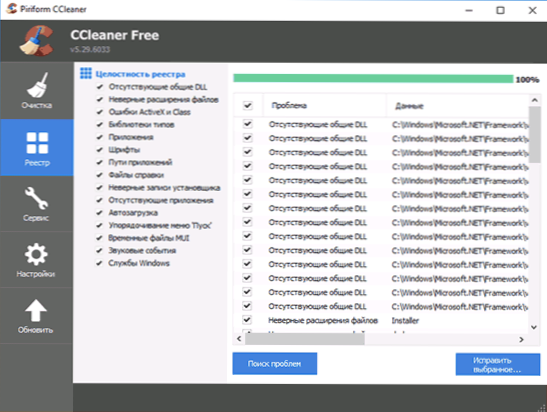
Ich würde die Verwendung dieses Artikels nicht empfehlen. Das Beschleunigen des Computers kann den Betrieb der automatischen Belastung beschleunigen und ungenutzte Programme entfernen, aber an sich die Registrierung reinigen - es ist unwahrscheinlich.
Das Windows -Register enthält mehrere hunderttausend Schlüssel, mehrere hundert Programme zur Reinigung der Registrierung und können einige der spezifischen Programme (z. Ein mögliches Risiko für einen gewöhnlichen Benutzer ist daher etwas höher als der reale Wirkung von Aktionen. Es ist bemerkenswert, dass ich beim Schreiben eines Artikels gerade in einem reinen Windows 10 -Cleaner als problematischen „persönlich“ erstellten Abschnitt der Registrierung definiert bin.
Wie auch immer, wenn Sie die Registrierung noch reinigen möchten, sollten Sie eine Sicherungskopie der entfernten Abschnitte speichern - dies wird von CCleaner vorgeschlagen (es ist auch sinnvoll, den Systemwiederherstellungspunkt zu machen). Bei Problemen kann das Register in seinen ursprünglichen Zustand gebracht werden.
HINWEIS: Meistens geht es dar. Mit diesem Artikel können Sie den freien Speicherplatz auf der Festplatte "löschen", damit gelöschte Dateien nicht wiederhergestellt werden können. Für einen gewöhnlichen Benutzer ist es normalerweise nicht benötigt und ist Zeitverschwendung und Ressource der Festplatte.
Abschnitt "Service" in CCleaner
Einer der wertvollsten Abschnitte in CCleaner ist der "Service", der viele sehr nützliche Werkzeuge in geschickten Händen enthält. Darüber hinaus werden alle darin enthaltenen Tools in der Reihenfolge berücksichtigt, mit Ausnahme der „Wiederherstellung des Systems“ (es ist nicht bemerkenswert und ermöglicht es nur, die von Windows erstellten Systeme zu entfernen).
Verwaltung installierter Programme
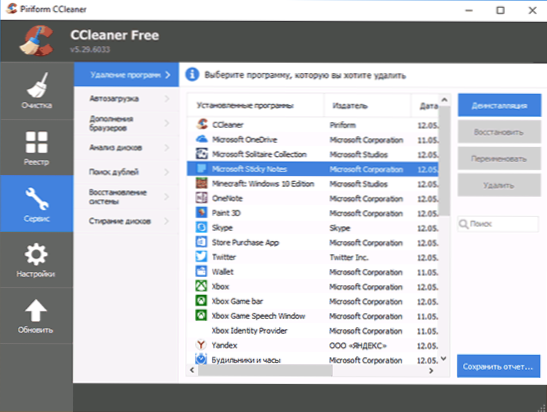
Im Cleaner „Löschen des Programms“ können Sie nicht nur die Programme löschen, die im entsprechenden Abschnitt der Windows -Steuerelemente (oder in Parametern - Anwendungen in Windows 10) oder spezielle DEINSTAL -Programme verwendet werden können, aber auch: auch:
- Benennen Sie die festgelegten Programme um - Der Name des Programms in der Liste Änderungen werden die Änderungen im Bedienfeld angezeigt. Dies kann nützlich sein, da einige Programme möglicherweise unverständliche Namen haben und die Liste sortieren (Sortierung tritt nach alphabetischem) auf
- Speichern Sie die Liste der installierten Programme in einer Textdatei - dies kann nützlich sein, wenn Sie beispielsweise Windows erneut installieren möchten. Nachdem Sie jedoch die Neuinstallation der gleichen Programme aus der Liste installieren möchten.
- Löschen Sie gebaute -in Windows 10 -Anwendungen.
Für die Entfernung von Programmen ist alles ähnlich in die Windows -Verwaltung installierter Anwendungen integriert. Wenn Sie den Computer beschleunigen möchten, würde ich zunächst empfehlen, alle Yandex -Bar-, Amigo-, Post-, Ask- und Bing -Symbolleiste zu löschen - alles, was heimlich festgelegt wurde (oder nicht sehr bewerben), und niemand muss sein die Hersteller dieser Programme. Leider ist die Entfernung solcher Dinge wie der erwähnte Amigo nicht das einfachste, und hier können Sie einen separaten Artikel schreiben (ich schrieb: Wie man Amigo von einem Computer löscht).
Fensterreinigung reinigen
Automobilprogramme sind einer der häufigsten Gründe für den langsamen Start und dann - die gleiche Arbeit von Windows von Anfängernutzern.
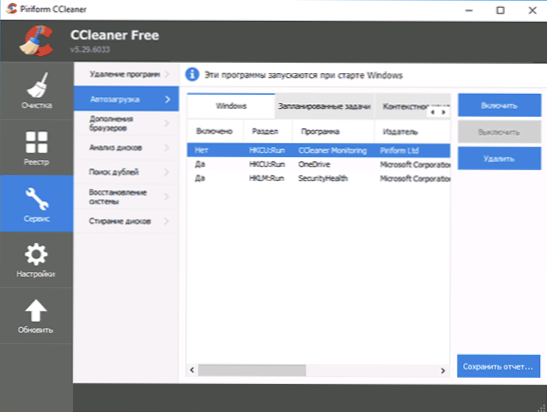
Im Abschnitt "Automotive" -Abschnitt "Service" können Sie die Programme deaktivieren und aktivieren, die automatisch zu Beginn der Fenster beginnen, einschließlich Aufgaben im Planer von Aufgaben (bei der ADware häufig in letzter Zeit vorgeschrieben wird). Wählen Sie in der Liste der automatisch gestarteten Programme ein Programm aus, das Sie deaktivieren müssen, und klicken Sie auf "Ausschalten". In ähnlicher Weise können Sie die Aufgaben im Planer deaktivieren.
Aus meiner eigenen Erfahrung kann ich sagen, dass die häufigsten unnötigen Programme im Auto -Start zahlreiche Dienste für Syamsung Kies, Apple iTunes und Bonjour) und verschiedene Software sind, die mit Druckern, Scannern und Webcams installiert sind. In der Regel werden erstere sehr selten verwendet und ihr automatischer Download ist nicht erforderlich, und letztere werden überhaupt nicht verwendet - Druck, Scannen und Video in Skype -Arbeiten aufgrund von Treibern und nicht von verschiedenen Software „Müll“, die von den Herstellern verteilt sind “in die Ladung". Lesen Sie mehr über das Thema des Ausschaltens der Programme im automatischen Laden und nicht nur in den Anweisungen, was zu tun ist, wenn der Computer verlangsamt.
Ergänzungen von Browsern
Ergänzungen oder Expansion von Browsern ist eine bequeme und nützliche Sache, wenn es verantwortungsbewusst zu ihnen passt: Verlängerungen aus offiziellen Geschäften, unbenutzte Entfernen, wissen, was und was installiert und was genau diese Erweiterung erforderlich ist.
Gleichzeitig sind die Expansion oder Ergänzungen von Browsern der häufigste Grund, warum der Browser sich verlangsamt, sowie der Grund für das Erscheinen unverständlicher Werbung, Pop -up -Fenster, Ersatz für Suchergebnisse und ähnliche Dinge (t.e. Viele Erweiterungen sind Adware).
Im Abschnitt "Service" - "Ergänzungen von Cleaner -Browsern" können Sie unnötige Erweiterungen deaktivieren oder entfernen. Ich empfehle Ihnen, alle Erweiterungen zu löschen (oder zumindest auszuschalten), die Sie nicht wissen, warum sie benötigt werden, sowie diejenigen, die Sie nicht verwenden. Dies wird definitiv nicht schaden, aber mit hoher Wahrscheinlichkeit wird davon profitieren.
Lesen Sie mehr darüber, wie Sie die Anzeigen im Planer von Aufgaben und Erweiterungen in Browsern in dem Artikel löschen, wie Sie Werbung in einem Browser loswerden können.
Festplattenanalyse
Mit dem Tool „Antriebsanalyse“ in CCleaner können Sie schnell einen einfachen Bericht darüber erhalten, in welchem Speicherplatz der Festplattenraum verwendet wird, und sortieren Daten auf Dateitypen und deren Erweiterungen. Wenn Sie gewünscht sind, können Sie unnötige Dateien direkt im Fenster Discs löschen - indem Sie sie feststellen, indem Sie die rechte Schaltfläche drücken und "die ausgewählten Dateien löschen" auswählen.
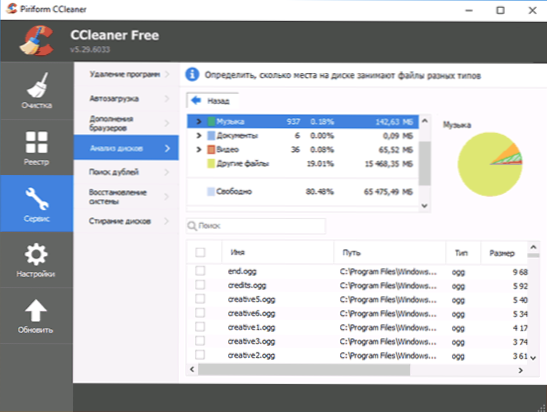
Das Tool ist nützlich, aber für die Analyse des besetzten Platzes auf den Scheiben gibt es leistungsstärkere freie Versorgungsunternehmen, siehe. Wie man herausfindet, mit welchem Scheibenplatz beschäftigt ist.
Suche nach Schlachten
Eine weitere ausgezeichnete, aber selten verwendete Funktion - Suche nach doppelten Dateien. Es kommt häufig vor, dass eine beträchtliche Menge an Platz auf der Scheibe mit solchen Dateien beschäftigt ist.
Das Tool ist sicherlich nützlich, aber ich empfehle es vorsichtiger. Einige Windows -Systemdateien sollten an verschiedenen Stellen auf der Festplatte stattfinden, und das Löschen an einem Ort kann den normalen Betrieb des Systems beschädigen.
Es gibt auch fortschrittlichere Tools für die Suche nach Doppel - kostenlose Programme zum Suchen und Löschen von doppelten Dateien.
Waschen von Scheiben
Viele Leute wissen, dass beim Löschen von Dateien in Windows das Löschen im vollen Sinne des Wortes nicht stattfindet - die Datei wird einfach vom System als Remote gekennzeichnet. Verschiedene Datenwiederherstellungsprogramme (siehe. Die besten kostenlosen Datenwiederherstellungsprogramme können sie erfolgreich wiederherstellen, vorausgesetzt, sie wurden nicht wieder vom System überschrieben.
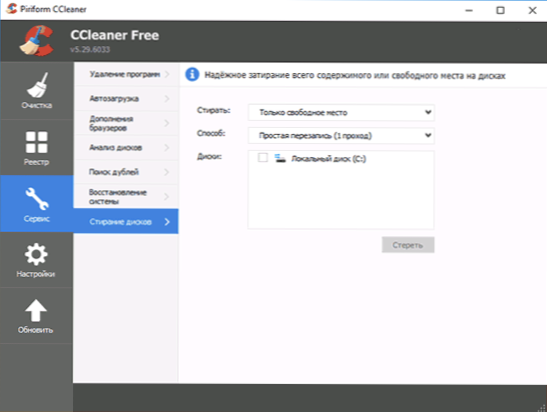
Mit CCleaner können Sie die in diesen Dateien enthaltenen Informationen von den Festplatten löschen. Wählen Sie dazu im Menü "Service" "Waschen der Discs", im "Wash" -Punkt "nur freien Ort", die Methode - ein einfaches Umschreiben (1 Pass) - in den meisten Fällen reicht dies so aus, Niemand kann Ihre Dateien wiederherstellen. Andere Umschreibmethoden beeinflussen mehr den Verschleiß der Festplatte und können möglicherweise nur dann erforderlich sein, wenn Sie Angst vor besonderen Dienstleistungen haben.
Cleaner -Einstellungen
Und letzteres in Ccleaner ist ein selten besuchter Abschnitt "Einstellungen", der einige nützliche Optionen enthält, auf die es sinnvoll ist, auf die Aufmerksamkeit zu achten. Punkte nur in der Pro -Version verfügbar, die ich in der Bewertung absichtlich vermisse.
Einstellungen
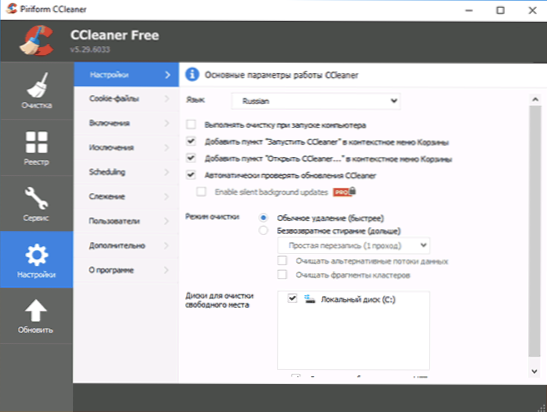
Im allerersten Punkt der Einstellungen aus interessanten Parametern kann man beachten:
- Reinigen Sie die Reinigung beim Starten eines Computers - ich empfehle nicht die Installation. Die Reinigung ist nicht das, was Sie für täglich und automatisch, besser - von Hand und gegebenenfalls durchführen müssen.
- Die Markierung „automatisch überprüfe Cleaner -Updates“ - kann es sinnvoll sein, zu entfernen, um zu vermeiden, dass regelmäßig die Aufgabe der Aktualisierung auf Ihrem Computer gestartet wird (zusätzliche Ressourcen für das, was manuell getan werden kann, wenn Sie benötigen).
- Reinigungsmodus - Sie können das vollständige Waschen für gelöschte Dateien einschalten. Für die meisten Benutzer wird es nicht nützlich sein.
Plätzchen
Im Vergleich dazu führt Cleaner alle Cookies, dies führt jedoch nicht immer zu einer Erhöhung der Sicherheit und Anonymität der Arbeit im Internet, und in einigen Fällen ist es ratsam, einige der Cookies auf dem Computer zu lassen. Um zu konfigurieren, was gereinigt wird und was übrig bleibt, wählen Sie das Element "Cooki -Files" im Menü "Einstellungen".
Alle Adressen der Websites, für die Cookies auf dem Computer gespeichert werden, werden links angezeigt. Standardmäßig werden sie alle gereinigt. Klicken Sie in dieser Liste auf den richtigen Mausschlüssel und wählen Sie das Menüelement Contimed Analysis -Kontext aus. Infolgedessen werden die Cookie -Dateien, die Cleaner als wichtig betrachten “. Zu dieser Liste können zusätzliche Websites hinzugefügt werden. Wenn Sie beispielsweise nicht jedes Mal ein Passwort eingeben möchten, wenn Sie VK nach der Reinigung in CCleaner mit der Suche nach der Suche VK besuchen, finden Sie die Site VK.com auf der Liste links und durch Drücken des entsprechenden Pfeils auf die rechte Liste verschieben. Ähnlich für alle anderen häufig besuchten Standorte, die Genehmigung erfordern.
Aufnahme (Löschen bestimmter Dateien)
Eine weitere interessante Möglichkeit von CCleaner besteht darin, bestimmte Dateien zu löschen oder die benötigten Ordner zu reinigen.
Um Dateien hinzuzufügen, die im "Inklusionspunkt" gereinigt werden müssen, geben Sie an, welche Dateien Sie beim Reinigen des Systems waschen müssen. Sie müssen beispielsweise CCleaner für die gesamte Dateien aus dem geheimen Ordner auf C vollständig löschen:. Klicken Sie in diesem Fall auf "Hinzufügen" und geben Sie den gewünschten Ordner an.
Nachdem die Wege zum Entfernen hinzugefügt wurden, sollten Sie zum "Reinigungspunkt" und auf der Registerkarte "Windows" im Abschnitt "Andere" einen Scheckplatz "Andere Dateien und Ordner" einlegen, die "Andere" entgegengesetzt sind. Jetzt, wenn die Cleaner -Reinigung durchgeführt wird, werden geheime Dateien unwiderruflich gelöscht.
Ausnahmen
In ähnlicher Weise können Sie Ordner und Dateien festlegen, die beim Reinigen in CCleaner nicht gelöscht werden müssen. Fügen Sie dort diejenigen Dateien hinzu, deren Löschung für die Arbeit von Programmen, Fenstern oder für Sie persönlich unerwünscht ist.
Verfolgung
Standardmäßig beinhaltet CCleaner -kostenlos "Tracking" und "Active Monitoring", um zu benachrichtigen, wenn die Reinigung erforderlich ist. Meiner Meinung nach sind dies die Optionen, die noch besser ausgeschaltet werden können: Das Programm funktioniert im Hintergrund nur, um zu berichten, dass sich hundert Megabyte angesammelt haben, die gereinigt werden können.
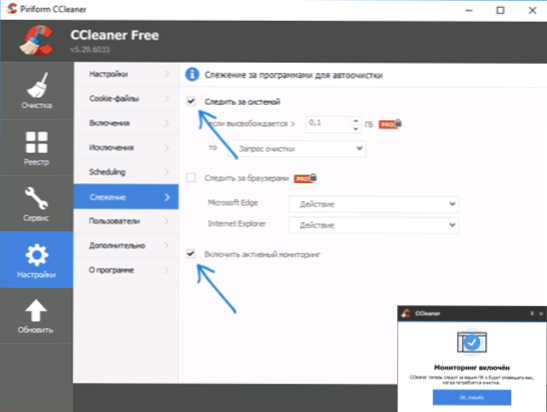
Wie ich bereits erwähnt habe, ist eine solche regelmäßige Reinigung nicht erforderlich, und wenn plötzlich die Veröffentlichung von mehreren hundert Megabyten (und sogar einem Dampf von Gigabyte) auf der Festplatte für Sie entscheid Platz für den Systemabschnitt der Festplatte, oder er ist mit etwas verstopft -wie unterschiedlich das Cleaner reinigen kann.
Weitere Informationen
Und ein paar zusätzliche Informationen, die im Zusammenhang mit Cleaner und Reinigen eines Computers oder Laptops von unnötigen Dateien nützlich sein können.
Erstellen einer Abkürzung für die automatische Systemreinigung
Um eine Verknüpfung zu erstellen, für die CCleaner gemäß den zuvor festgelegten Einstellungen gereinigt wird, ohne mit dem Programm selbst zu arbeiten Beschriften und geben Sie das Standortobjekt an. "Geben Sie ein:
"C: \ Programme \ ccleaner \ ccleanerer.Exe " /auto
(Vorausgesetzt, das Programm befindet sich auf der Festplatte C im Ordner Programmdateien). Sie können auch heiße Schlüssel einstellen, um die Systemreinigung zu starten.
Wie bereits erwähnt, wenn Hunderte von Megabyten für Sie auf dem Systemabschnitt der Festplatte oder der SSD für Sie von entscheidender Bedeutung sind (und dies ist keine Art Tablet mit einer Scheibe von 32 GB), dann haben Sie sich vielleicht nur der Größe der Abschnitte nähert, wenn Sie haben es geteilt. In modernen Realitäten würde ich empfehlen, wenn möglich mindestens 20 GB auf der Systemscheibe zu haben, und hier kann es für die Anweisung nützlich sein, wie die Festplatte C aufgrund der Festplatte d erhöht werden kann.
Wenn Sie die Reinigung nur mehrmals täglich "so" durchführen ", damit es keinen Müll gibt", da das Bewusstsein für ihre Anwesenheit die Ruhe entzieht, kann ich nur sagen, dass hypothetische unnötige Dateien mit diesem Ansatz weniger schädlich sind als verloren SSD (schließlich sind die meisten dieser Dateien erneut aufgezeichnet) und eine Verringerung der Geschwindigkeit und Bequemlichkeit der Arbeit mit dem System in einigen Fällen, die zuvor erwähnt wurden.
Ich denke genug für diesen Artikel. Ich hoffe, jemand kann für sich profitieren und dieses Programm mit größerer Effizienz nutzen. Ich erinnere Sie, Sie können den kostenlosen Cleaner auf der offiziellen Website herunterladen.
- « Fehler dpc_watchdog_vilation in Windows 10 und wie zu beheben
- So verbergen Sie ein Wi-Fi-Netzwerk und eine Verbindung zu einem versteckten Netzwerk hergestellt »

